Excel VARPA-funktion
Smakämnen VARPA-funktion beräknar variansen baserat på hela populationen.
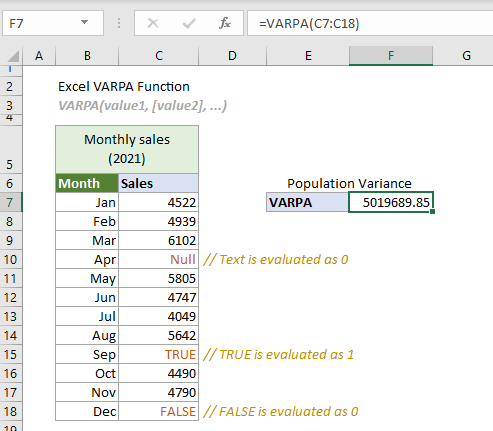
VARPA-funktion kontra VAR.P-funktion
Både VARPA-funktion och VAR.P funktion kan användas för att uppskatta variansen baserat på hela populationen. Skillnaden mellan dem är att VARPA-funktionen utvärderar textvärden och logiska värden i referenser, medan VAR.P-funktionen inte inkluderar textvärden och logiska värden i referenser som en del av beräkningen.
Excel-variationsfunktioner
Följande tabell listar alla Excel-variansfunktioner och deras användningsnoteringar, som kan hjälpa dig att välja den som bäst passar dina behov.
| Namn | Data typ | Text och logik i referenser |
| VAR | Prov | Ignoreras |
| VAR.S | Prov | Ignoreras |
| PINNE | Prov | utvärderas |
| VARP | Befolkning | Ignorera |
| VAR.P | Befolkning | Ignoreras |
| VARPA | Befolkning | utvärderas |
syntax
VARP(value1, [value2], ...)
Argument
- Value1 (obligatoriskt): Den första siffran eller referensen som används i beräkningen.
- Värde 1,... (obligatoriskt): Den andra och fler siffror eller referenser som används i beräkningen.
Anmärkningar
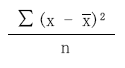
 är medelvärdet av urvalet.
är medelvärdet av urvalet.Returvärde
Det returnerar ett numeriskt värde.
Exempelvis
Följande tabell listar månadsförsäljningen för 2021. Förutsatt att månadsförsäljningen är hela befolkningen. För att beräkna variansen för hela denna population med de logiska värdena och textvärdet uppskattat av Excel, kan VARPA-funktionen hjälpa.
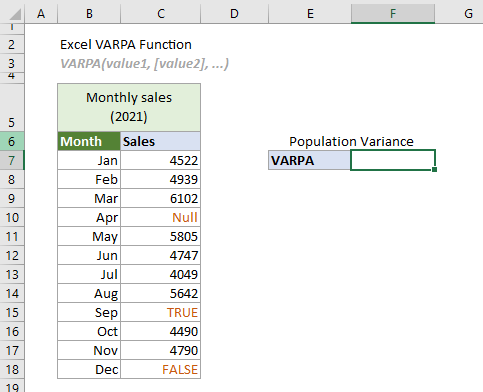
Välj en cell (säger F7 i det här fallet), skriv in formeln nedan och tryck på ange för att få resultatet.
=VARPA(C7:C18)
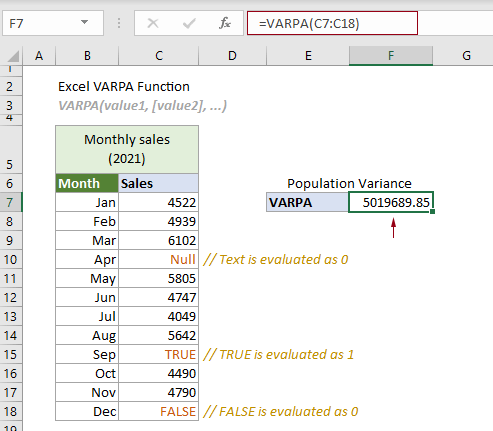
Anmärkningar:
1. Argument i formeln ovan tillhandahålls som ett cellområde.
2. I det här fallet, om du använder VAR.P-funktionen för att uppskatta variansen för hela populationen i C6:C13, kommer de logiska värdena och texten i referensen att ignoreras. Se följande skärmdump:
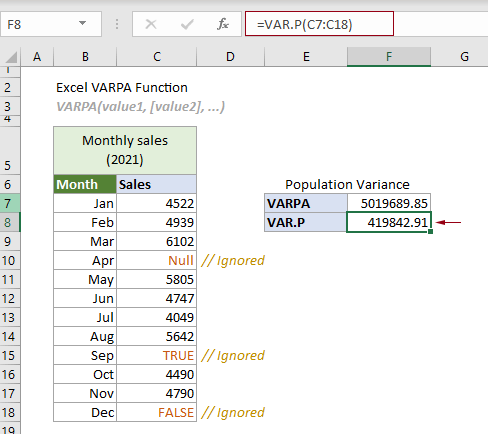
Relaterade funktioner
Excel VARA-funktion
VARA-funktionen beräknar variansen baserat på ett givet urval.
Excel VAR funktion
Funktionen VAR beräknar variansen baserat på ett givet urval.
Excel VAR.S funktion
Funktionen VAR.S beräknar variansen baserat på ett givet urval.
Excel VAR.P funktion
Funktionen VAR.P beräknar variansen baserat på hela populationen.
Excel VARP-funktion
Funktionen VARP beräknar variansen baserat på hela populationen.
De bästa Office-produktivitetsverktygen
Kutools för Excel - Hjälper dig att sticka ut från mängden
Kutools för Excel har över 300 funktioner, Se till att det du behöver bara är ett klick bort...

Fliken Office - Aktivera läsning och redigering av flikar i Microsoft Office (inkluderar Excel)
- En sekund att växla mellan dussintals öppna dokument!
- Minska hundratals musklick åt dig varje dag, säg adjö till mushanden.
- Ökar din produktivitet med 50 % när du visar och redigerar flera dokument.
- Ger effektiva flikar till Office (inklusive Excel), precis som Chrome, Edge och Firefox.
